Metodes kļūdu novēršanai 4014 iTunes

- 5048
- 1051
- Ms. Evan Haag
Apple iTunes produkts ir neaizstājams "Apple" ierīču lietotājiem. Programmas pielietojuma spektrs ir diezgan plašs no multivides atskaņotāja funkcijām un sinhronizācijas starp ierīci, pamatojoties uz iOS un datoru līdz informācijas atjaunošanai, kā arī iPhone vai iPad veiktspēja. Papildus iespēju kopumam visiem gadījumiem ir plašs kļūdu klāsts, kas bieži parādās darba procesā. Starp visbiežāk sastopamajām neveiksmēm, kas rodas, atjauninot vai atjaunojot iPhone 4s, 5s, 6 dažādos kodos - kļūda 4014. Viņa saka, ka iTunes savienojums ar ierīci procedūras laikā tika pārtraukts, savukārt turpmāka darbības veiktspēja kļūst neiespējama. Problēma var būt gan sistēmas kļūme, gan saistībā ar ierīces vai kabeļa problēmām. 4014 iTunes kļūda iPhone 5s un citas ierīces bieži tiek novērsta ar programmatūras metodi, bet Yabloko darbības traucējumos problēmu var atrisināt tikai kapteinis.

Kļūdu novēršanas iespējas 4014 iTunes.
Kļūdu novēršanas metodes 4014
Ja bija neveiksmīgs mēģinājums atjaunot vai atjaunināt iPhone 5s, pievienojot paziņojumu par darba neveiksmi, situācija palīdzēs labot vairākas metodes. Bieži vien pat parastā ierīču atsāknēšana (iPhone tiek izmantota obligātai manierei) novērš iTunes kļūdu ar kodu 4014 vai citām nezināmām kļūdām, un, iespējams, vienkārši atstāja kabeli.
1. metode. Atyuns atjauninājums
Programmas novecojušā versija bieži izraisa pareiza savienojuma trūkumu, tāpēc, ja jaunākais atjauninājums nav izveidots, iTunes ir ieteicams atjaunināt no oficiālā avota. Versiju var pārbaudīt sadaļā "atjauninājumi" no izvēlnes "Palīdzība". Pēc tam jums jācenšas atsākt procedūru, kas veikta ar ierīci, ja kļūda tiek atkārtota, jums jāizmēģina citi risinājumi.
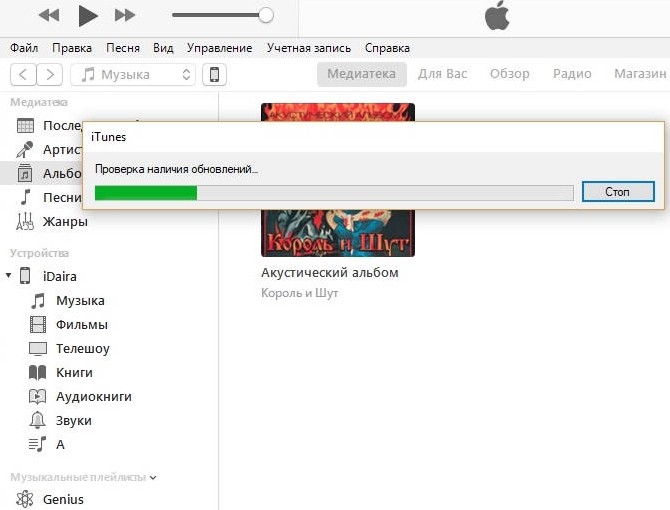
2. metode. Vēl viens USB-shnur
Cita kabeļa izmantošana var atrisināt problēmu, ja tas nav origināls, un tiek izmantots vēl vairāk bojātas vads. Neskatoties uz to, ka problēmas ar iPhone uzlādi var nenotikt, bieži kabelis nedarbojas tālruņa sinhronizācijas laikā no datora.
3. metode. Savienojums citā savienotājā
Bieži tiek aktivizēta ierīces savienošanas metode ar citu USB portu. Nav jāizmanto centrmezgli vai citi starpnieku elementi, jums vajadzētu tieši savienot ar datoru vai klēpjdatoru savienotāju. Labāk ir arī izvairīties no savienojuma ar USB portu 3.0, to var noteikt ar zilu krāsu, bet pārējais būs melns. Procedūras laikā citām ierīcēm nevajadzētu savienot ar datoru, papildus, ar kuru notiek darbs.
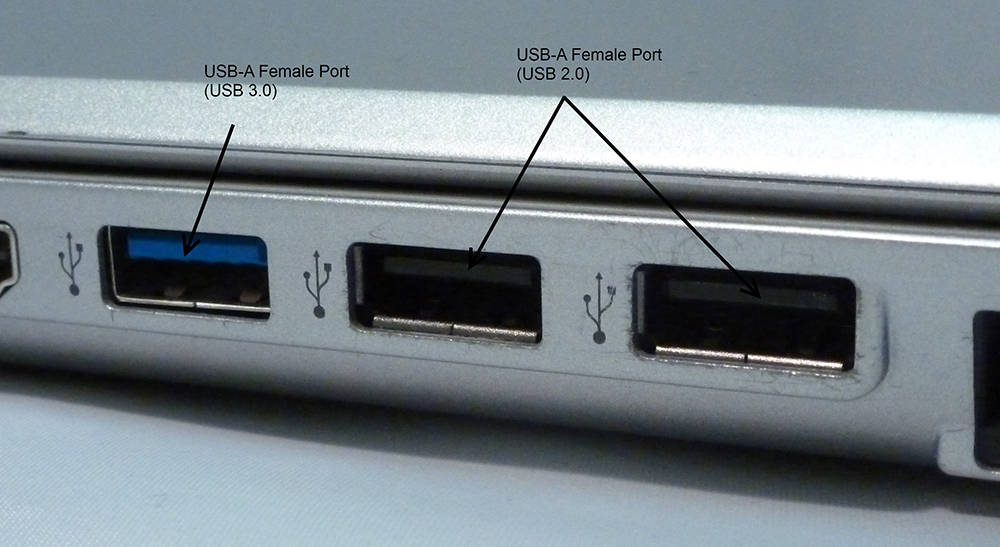
4. metode. Autovadītāju atjaunināšana
Piekļuves pārkāpšana aparatūrai bieži tiek saistīta ar nepareizu autovadītāju darbu. Ja tie ir novecojuši vai bojāti, atjauninājums palīdzēs labot situāciju, un savienotās ierīces mijiedarbība ar datoru tiks atjaunota.
5. metode. Windows komponentu atjauninājums
Ja jūsu datorā ietilpst esošo sistēmas atjauninājumu automātiska instalēšana, tad šo vienumu var izlaist. Pretējā gadījumā labāk ir doties uz Windows atjaunināšanas centru, izmantojot vadības paneli, un atjaunināt OS komponentus, aizstājot tos ar uzlabotiem.
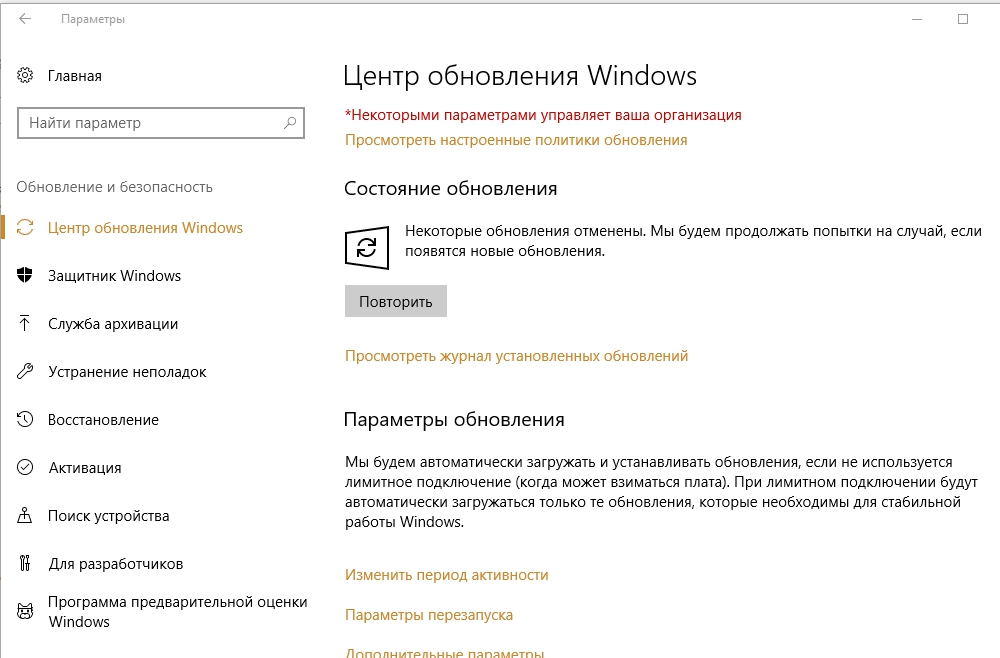
6. metode. DFU režīms
Šajā gadījumā var palīdzēt arī DFU avārijas režīma aktivizēšana (ierīces programmaparatūras atjaunināšana), ko parasti izmanto, lai atjauninātu un atjaunotu ierīces programmaparatūras iOS. Vispirms jums jāizslēdz ierīce, pēc tam to savienojiet ar datoru un jāsāk niršana DFU režīmā. Lai veiktu procedūru iPhone 5s, tāpat kā jebkurš cits "Apple" var būt vairākas metodes, apsveriet no tām vienkāršāko:
- Vienlaicīgi ielejiet pogas "Mājas" un "Power", turiet 10 sekundes. Lasot desmit, mēs atbrīvojam jaudu un “mājas”, mēs turpinām turēt, līdz dators nosaka iPhone DFU režīmā.
- Ielejiet "Power", skaitīt 3 sekundes, neizlaižot to, mēs arī saspiežam "mājas". Pēc 10 sekundēm mēs atlaižam barošanas pogu, bet "mājas" tiek turēta, līdz ierīce DFU režīmā tiek atklāta ar datoru.
Aktivizējot ārkārtas režīmu, ir pieejama tikai iPhone atkopšanas palaišana, turpmākas darbības tiek veiktas saskaņā ar monitora instrukcijām.
7. metode. ITunes pārinstalēšana
Aytyuns noņemšana un atkārtota instalēšana var palīdzēt arī tad, ja iepriekšējās metodes nav darbojušās. Jūs varat pilnībā noņemt programmatūru no sadaļas ar visām instalētajām programmām, lai piekļūtu, kurai jums jāiet uz datora vadības paneli. Pēc jaunās iTunes versijas ielādes ir nepieciešama datora pārlādēšana.
8. metode. Izmantojot citu OS
Veicot manipulācijas, lai atjaunotu iPhone datorā, izmantojot citu operāciju zāles versiju, var veikt diezgan veiksmīgi. Dažos gadījumos problēmu atrisina šī iespēja.
Dažreiz 4014 iTunes kļūda netiek novērsta pat pēc iepriekšminētajām darbībām, tad jums jāiet uz radikāliem pasākumiem, pārtraucot logus. Bet pirms tam labāk ir pārbaudīt, vai iPhone 5S atjaunināšanas vai atjaunošanas procedūra citā datorā tiek veikta pareizi. Sliktākajā iestatījumā ir iespējami ierīces aparatūras bojājumi, tad jūs nevarat izvairīties no došanās uz speciālistu, lai novērstu tālruņa fiziskās kļūdas.
- « Ieteikumi kļūdas novēršanai 29 iTunes
- Metodes kļūdas novēršanai 21 iTunes, atjaunojot iPhone programmaparatūru »

